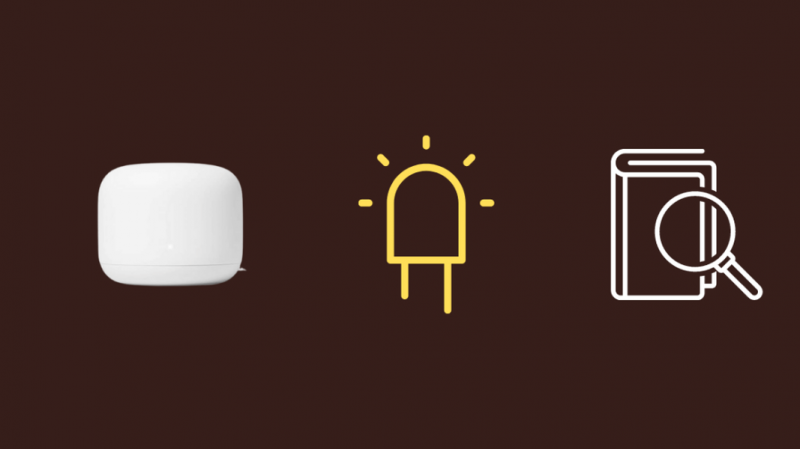Olen juba mõnda aega kasutanud Nesti WiFi-süsteemi ja kuigi see töötab enamiku ajast hästi, hakkab kollane tuli juhuslikult vilkuma, mille tulemusel katkeb Interneti-ühendus.
Pidin välja selgitama, mida kollane tuli tähendab ja leidma probleemile püsivama lahenduse, kuna ei tahtnud, et ühendus olulise töökõne või hädaolukorra ajal katkeks.
Koostasin kõik, mida leidsin, ja hulga häid lahendusi probleemile. Seejärel koostasin selle juhendi selle põhjal, mida ma leidsin, et saaksite oma kollaselt vilkuvat Nesti WiFi-võrku parandada.
Nest WiFi vilkuv kollane tuli näitab, et Interneti-ühendus on katkenud. Nest WiFi vilkuva kollase tule parandamiseks taaskäivitage modem ja ruuter.
Mida tähendab Nest WiFi-s olev kollane tuli
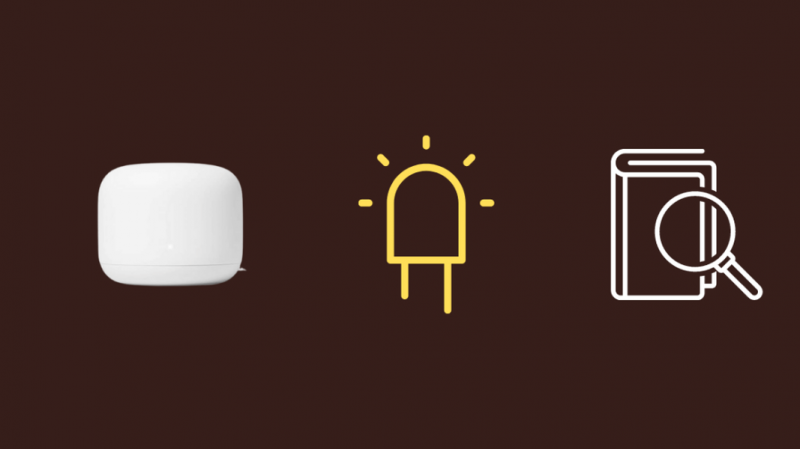
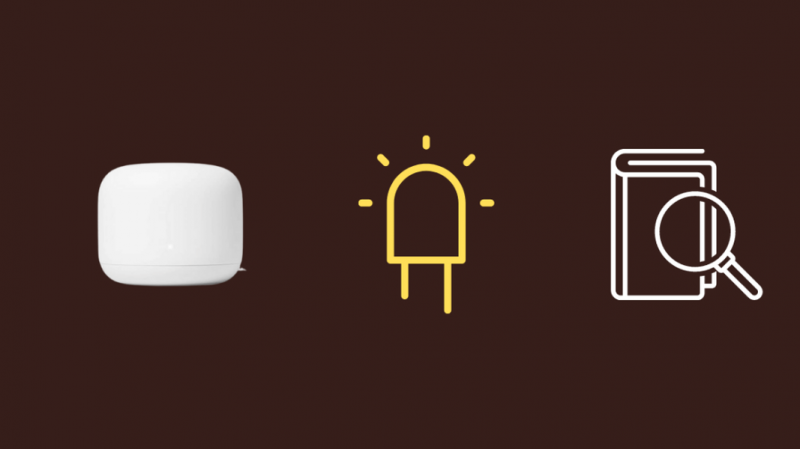
Nesti WiFi-ruuteril võib olla kolme tüüpi kollast tuld ja kaks neist kuvatakse tehaseseadetele lähtestamise tulemusena, mille peate algatama.
Kiiresti vilkuv kollane tuli näitab, et hoiate lähtestamisnuppu all ja lähtestate ruuteri tehaseseadetele.
Kui tuli põleb ühtlaselt kollaselt, tähendab see, et ruuteri tehaseseadetele lähtestamine on pooleli.
Kuid kõige problemaatilisem olekutuli on pulseeriv kollane tuli.
See näitab, et ruuteril on ühendus katkenud ja esineb võrgutõrge.
Arutame, kuidas probleemi lahendada ja teie Interneti-ühendust taastada, üksikasjalikult järgmistes jaotistes.
Veenduge, et modemi ja ruuteriga oleks korralik Etherneti ühendus
Mõnikord võib pulseeriva kollase valguse põhjuseks olla modemi ja ruuteri või seina ja modemi vaheline lõtv ühendus.
Kontrollige neid ühendusi ja nende kaableid kahjustuste suhtes ning asendage kahjustatud kaablid, kui neid on.
Veenduge, et kõik ühendused on ideaalsed ja püsivad paigas.
Kontrollige, kas Etherneti pistikute väike klamber pole katki või lahti.
Nad hoiavad kaablit paigal ja kui see on katki, soovitaksin hankida hea kvaliteediga Cat6 või Cat8 kaablid, nagu Orbram Cat8 Etherneti kaabel .
Taaskäivitage modem ja ruuter
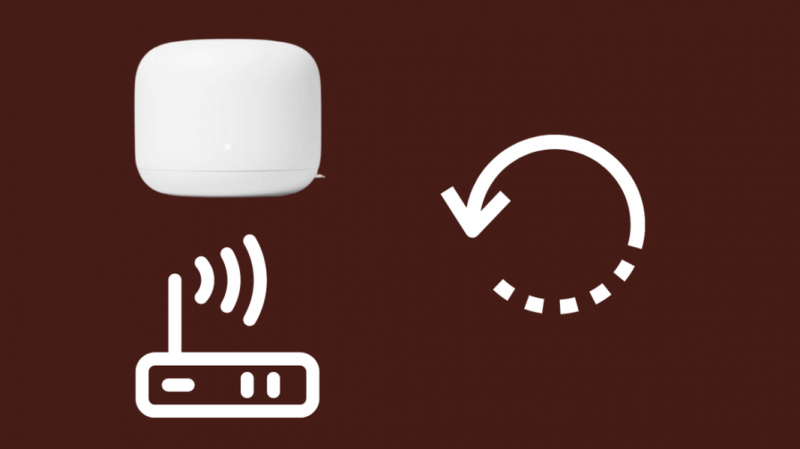
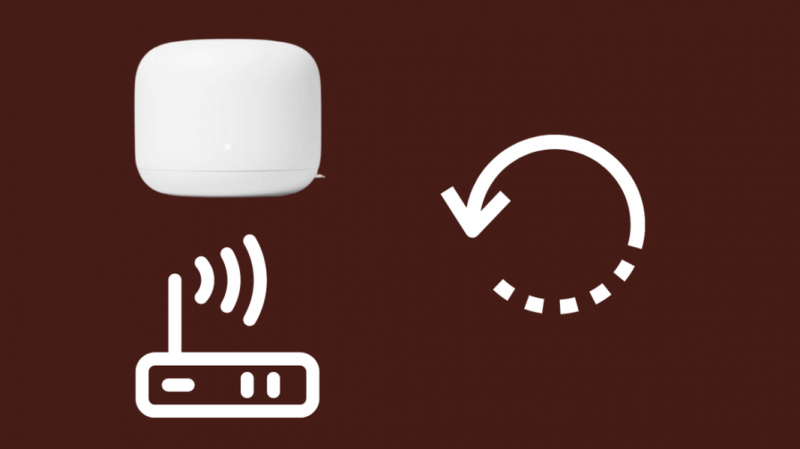
Taaskäivitamine võib lahendada probleemid, mis võisid tekkida pärast Nest Wi-Fi või Interneti-teenusepakkuja modemi sisselülitamist toimunud seadete muudatuse tõttu.
Nesti Wi-Fi ja modemi täielikuks taaskäivitamiseks toimige järgmiselt.
- Ühendage lahti kõik võrguseadmed, sealhulgas modem ja Nest Wi-Fi ruuter, vooluvõrgust ja oodake, kuni kõik seadmete märgutuled kustuvad.
- Ühendage toide uuesti ainult modemiga.
- Oodake, kuni kõik modemi tuled süttivad.
- Veenduge, et kõik Etherneti ühendused on täiesti turvalised.
- Ühendage Nest Wi-Fi ruuteri toide uuesti ja oodake, kuni see täielikult sisse lülitub.
- Ühendage toide uuesti kõigi lisaseadmete või ruuteritega.
- Sulgege rakendus Google Home ja avage see uuesti.
- Tehke a võrgusilma test et kontrollida, kas kõik töötab uuesti.
Kontrollige oma konfiguratsiooni


Tavaliselt pole konfiguratsiooni kontrollimine vajalik, kuna Nest Wi-Fi kasutab vaikimisi DHCP-d, mis on üsna levinud standard.
Kuid kui teie Interneti-teenuse pakkuja kasutab midagi muud peale DHCP (nt PPPoE) või staatilisi IP-sid, peate võib-olla kontrollima konfiguratsiooni, et olla kindel.
WAN-i seadete muutmiseks peate esmalt lülitama oma Nesti WiFi võrguühenduseta.
Selleks katkestage modemi ja Nest Wi-Fi ühendus, seejärel järgige neid samme.
- Avage rakendus Google Home.
- Avage Wi-Fi > Seaded > Täpsem võrgundus
- Valige WAN
- Valige sõltuvalt võrgu tüübist DHCP, Staatiline või PPPoE.
Staatilise IP-režiimi jaoks peate sisestama IP-aadressi, alamvõrgu maski ja Interneti-teenuse pakkuja pakutava Interneti-lüüsi.
PPPoE-ühenduste jaoks sisestage Interneti-teenuse pakkuja antud kasutajanimi ja parool.
Paigaldage oma Nesti WiFi
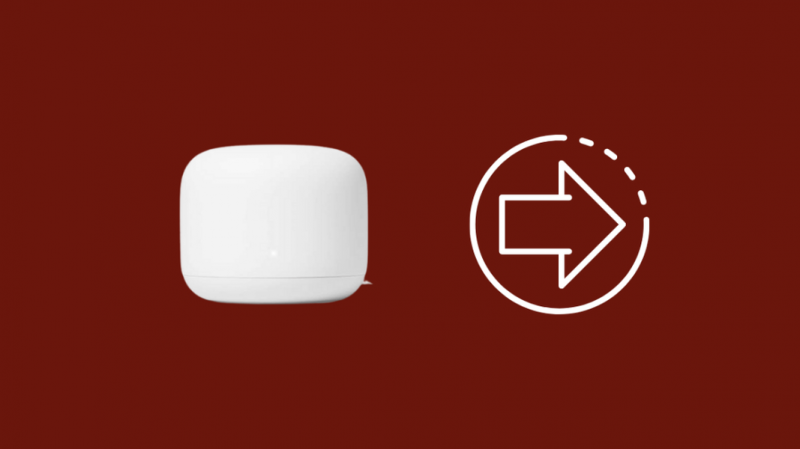
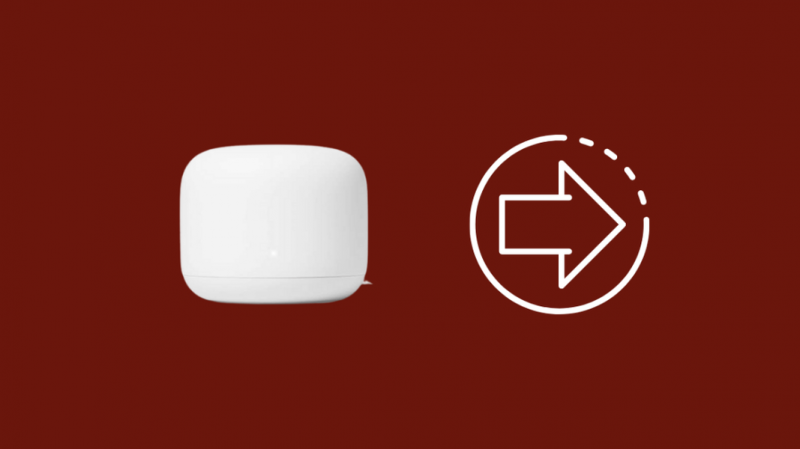
Teie Nest Wi-Fi loob Interneti-ühenduse Interneti-teenuse pakkuja modemi kaudu.
Proovige liigutada Nest Wi-Fi modemile lähemale.
Kui te ei näe enam kollast tuld, on tõenäoliselt midagi, mis oli ruuteri ja Nesti WiFi vahel, segas neid.
Asetage ruuter ja modem eelistatavalt avatumatesse kohtadesse, et seinad või muud metallesemed ei segaks.
Ühendage lahti muud võrguseadmed
See võib olla toore jõu meetod, kuid see võib olla lahendus.
Liiga palju Nest Wi-Fi-ga ühendatud seadmeid võib seda üle koormata, mis võib põhjustada olukorra, kus Interneti-ühendus katkeb.
Proovige ühendada seadmed ükshaaval Wi-Fi-võrku.
Saate aru, kui mitme seadmega saab Nest Wi-Fi korraga ühendada, säilitage Interneti-ühendus ja proovige sellest piirangust mööda minna.
Ruuteri tehaseseadetele lähtestamine
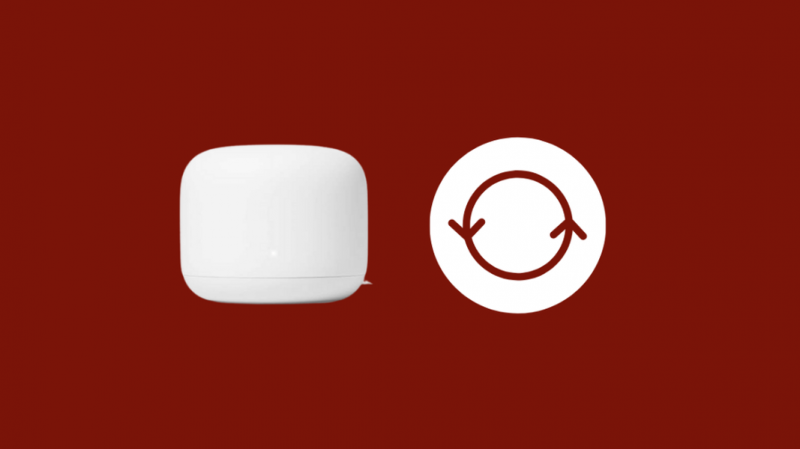
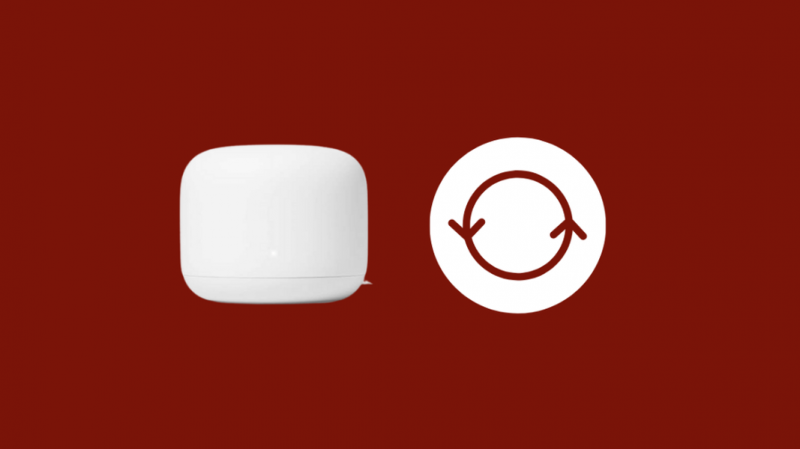
Nesti Wi-Fi ruuteri tehaseseadetele lähtestamine tähendaks, et kustutate kõik seaded ja konfiguratsioonid.
Nesti ruuteri uuesti kasutamiseks peaksite häälestusprotsessi uuesti läbi viima.
Ruuteri tehaseseadetele lähtestamiseks toimige järgmiselt.
- Leidke ruuteri allosas tehase lähtestamise nupp.
- Vajutage ja hoidke lähtestamisnuppu 10 sekundit all. Tuli vilgub kollaselt ja muutub ühtlaseks kollaseks. Kui see on kollane, vabastage nupp.
- Tehase lähtestamiseks võib kuluda kuni 10 minutit ja kui lähtestamine on lõppenud, vilgub LED-tuli valgelt.
- Seade kuvatakse rakenduses Google Home. Eemaldage seade ja lisage see uuesti, järgides samme, mida tegite Nest Wi-Fi esmakordsel seadistamisel.
Proovige ka oma Google Home'i lähtestada, kui see teil on. Selleks toimige järgmiselt.
- Vajutage ja hoidke mikrofoni vaigistamise nuppu umbes 15 sekundit all.
- Google Home annab teile teada, et see lähtestatakse.
Kiiresti vilkuva kollase valguse korral
Kiiresti vilkuv kollane tuli näitab, et Nesti WiFi-le tehakse praegu tehaseseadetele lähtestamine.
Peaksite seda nägema ainult siis, kui teete ise tehaseseadetele lähtestamise.
Kui te ei proovinud lähtestada, kuid näete kiiresti vilkuvat kollast, võtke ühendust Google'i toega.
Viimased Mõtted
Teie Nest Wi-Fi on võimekas seade, mis töötab koos erinevate Interneti-teenuse pakkujatega CenturyLink ja AT&T ja annab teile teada, mis sellega täpselt valesti on läinud, kuigi saab seda teha ainult olekutulite abil.
Kuigi need on oma tähenduses pisut salapärased, on need väga informatiivsed.
Valge tuli vaheldumisi sisse- ja väljalülitamisel annab teada, et Nesti WiFi-ruuter käivitub.
Samal ajal võib punane tuli näidata kriitilist riket.
Pöörake tähelepanu sellele, mida teie Nesti WiFi teile ütleb, et saaksite sellele võimalikult kiiresti lahenduse leida.
Võite ka lugemist nautida
- Kas Google Nesti WiFi on mängimiseks hea?
- Kas Google Nest Wi-Fi toetab Gigabitist Internetti? Ekspertide nõuanded
- Kas Google Nest Wi-Fi töötab Xfinityga? Kuidas seadistada
- Kas Google Nesti WiFi töötab spektriga? Kuidas seadistada
- Kas Google Nest töötab koos HomeKitiga? Kuidas ühendada
Korduma kippuvad küsimused
Kuidas oma Nesti WIFI-d lähtestada?
Avage rakendus Google Home ja puudutage seadme nime. Seejärel valige Seaded > Wi-Fi-punkti tehaseseadetele lähtestamine > Tehase lähtestamine.
See kustutab kõik andmed ja seaded ning eemaldab seadme teie Google'i kontolt.
Miks mu Nest WIFI ühendus katkeb?
Selle põhjuseks võivad olla erinevad põhjused, kuid ühenduse katkemise probleemi lihtsaim lahendus oleks Nest Wi-Fi ruuteri ja Interneti-teenuse pakkuja modemi taaskäivitamine.
Kuidas Google'i kodus Nest WIFI-st lahti saada?
Avage rakendus Google Home, puudutage Nest Wi-Fi ja minge seadete lehele. Sealt valige Eemalda seade > Eemalda.
Kuidas Nest WIFI-d hallata?
Avage rakendus Google Home ja otsige seadmete jaotisest Nest Wi-Fi. Puudutage oma Nest Wi-Fi haldamiseks seadme nime.